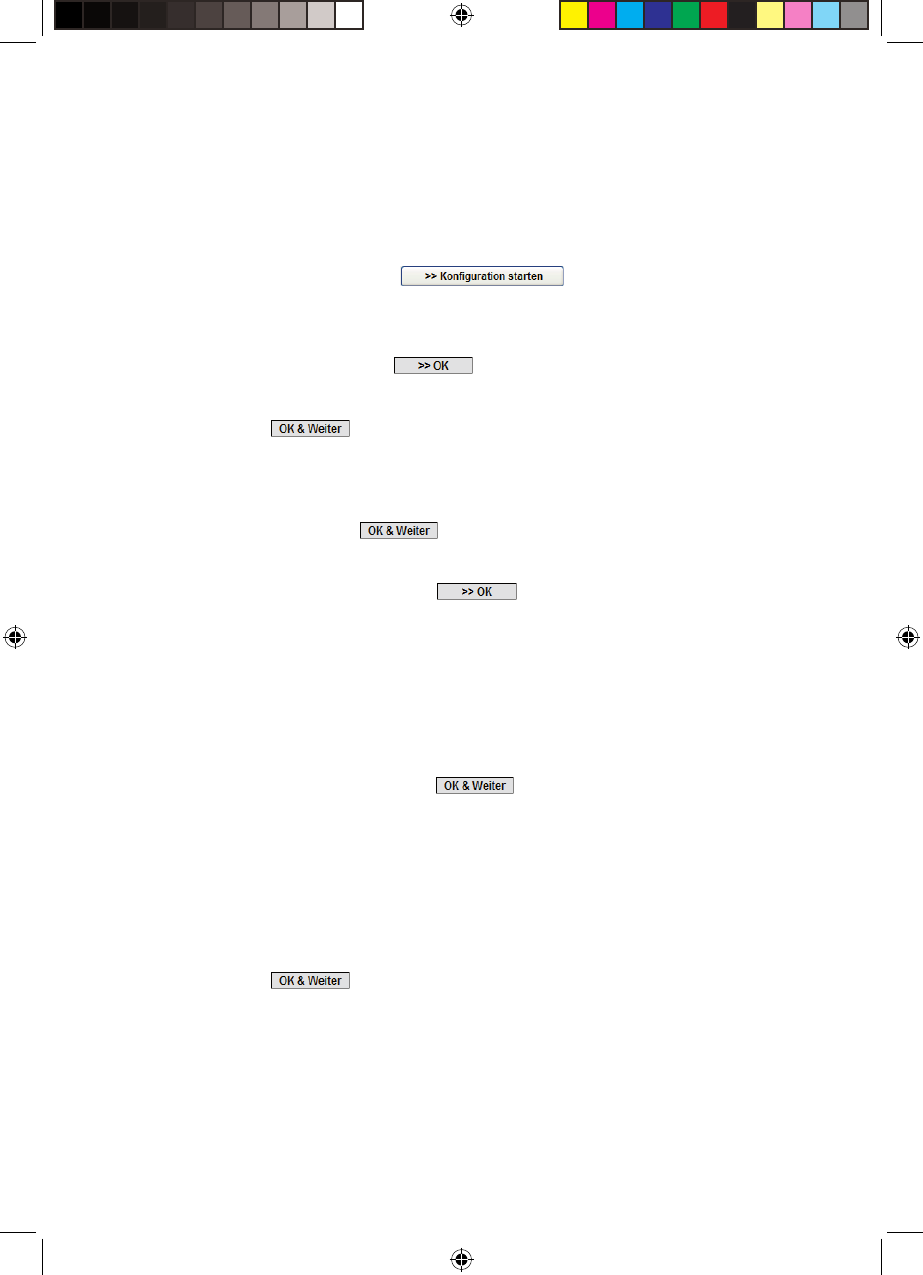Schritt für Schritt Assistent.
Um in das Konfigurationsmenü des Speedport W 722V zu gelangen, öffnen Sie Ihren 1.
Webbrowser und geben Sie https://speedport.ip in die Adresszeile ein.
Klicken Sie auf die Schaltfläche 2.
, um mit der Einrichtung zu
beginnen.
Geben Sie Ihr Gerätepasswort in das Eingabefeld ein und bestätigen Sie den Vorgang, 3.
indem Sie auf die Schaltfläche
klicken.
Klicken Sie auf der linken Seite auf den Eintrag „Schritt für Schritt“. Klicken Sie auf die 4.
Schaltfläche
, um die folgende Information zu bestätigen.
Wählen Sie die Option „Mobilfunk-Verbindung mit web‘n‘walk-Stick“.5.
Geben Sie den PIN für Ihre USIM/SIM-Karte in das Eingabefeld ein. Klicken Sie anschlie-6.
ßend auf die Schaltfläche
.
Wenn die Mobilfunkverbindung erfolgreich hergestellt wurde, bestätigen Sie den Hinweis 7.
durch indem Sie auf die Schaltfläche
klicken. War der Verbindungsaufbau
nicht erfolgreich, folgen Sie den Anweisungen auf Ihrem Bildschirm.
Hinweis:
Wenn Sie von einem anderen Telefonanbieter zur Deutschen Telekom AG wechseln, können Sie
Ihre eingehenden Gespräche weiterhin über Ihren alten Festnetzanschluss empfangen.
Wenn Sie Ihr Telefon an Ihrem neuen Speedport W 722V betreiben wollen, setzen Sie den 8.
Haken bei „Telefonie einrichten mit:“ und wählen Sie die Option „web‘n‘walk-Stick Telefo-
nie“. Klicken Sie auf die Schaltfläche
, um die Auswahl zu bestätigen.
Hinweis:
Bei der Nutzung der web‘n‘walk-Stick Telefonie ist der Festnetzanschluss über den
Speedport W 722V komplett deaktiviert, d. h. alle ausgehenden Verbindungen inkl. aller Notrufe
werden über das GSM-Mobilfunk-Netz geführt.
Geben Sie die Rufnummer der in den web‘n‘walk-Stick Fusion II eingelegten USIM/9.
SIM-Karte in das Eingabefeld ein. Schließen Sie die Einrichtung durch Klicken auf die
Schaltfläche
ab.
Hinweis:
Die rote LED (Power/DSL) blinkt immer, da Ihr DSL noch nicht verfügbar ist. Im Falle des Betriebs
über den UMTS-Stick liegt kein Fehler vor.